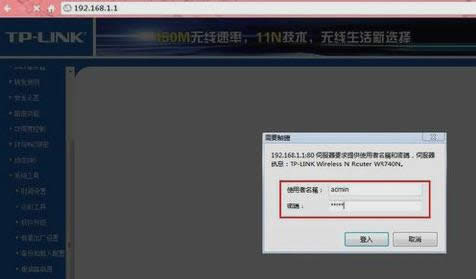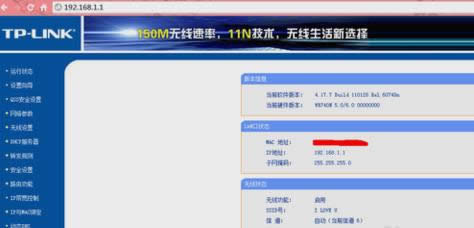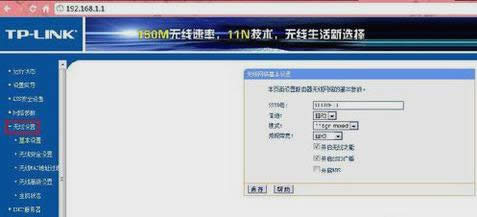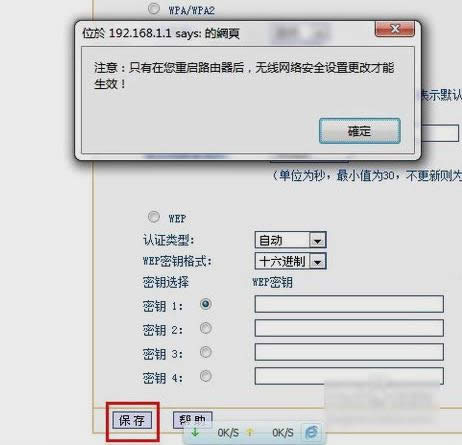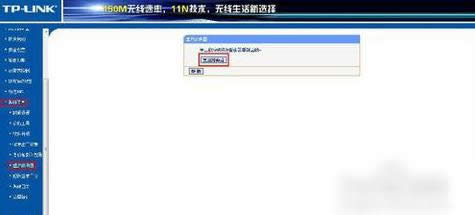更改密码,本教程教您怎样更改无线路由器密码
发布时间:2021-04-26 文章来源:xp下载站 浏览:
|
Windows 7,中文名称视窗7,是由微软公司(Microsoft)开发的操作系统,内核版本号为Windows NT 6.1。Windows 7可供家庭及商业工作环境:笔记本电脑 、平板电脑 、多媒体中心等使用。和同为NT6成员的Windows Vista一脉相承,Windows 7继承了包括Aero风格等多项功能,并且在此基础上增添了些许功能。 现在越来越多的地方使用的都是无线路由器,而且有的时候即使不用询问店家连接的密码,只需要在手机上用万能钥匙软件,就能破解。所以这就让一些店家为此而修改密码。那么要怎么修改呢?不急,下面就来给你们说说修改路由器密码的方法。 其实很多小伙伴对于安装路由器都表示丝毫问题没有,设置密码也是小菜一碟。但是却败在了不知道怎么修改密码上,所以今天小编就现身告诉你们怎么修改无线路由器的密码。 先登录要改的路由器,像小编的就是192.168.1.1,但是各个品牌登录地址不同的,所以具体的要看路由器的背后,那一般都有登录地址的。
无线路由器载图1 接着打开浏览器,在地址栏输入路由器IP地址192.168.1.1,用户名和密码一般如果没改的话就是admin(小写)。
无线路由器密码载图2 如果登陆成功了,那就会是运行的状态。
修改密码载图3 再点击“无线设置”。
无线路由器载图4 接着点击“无线安全设置”,然后在里面就可以改密码了,一般选择WPA-PSK/WPA2-PSK加密方法(密码要8-16个的,可以字母数字组合)。
修改无线路由器密码载图5 更改完密码,就点保存,然后提示重启路由器,就点确定即可。
无线路由器密码载图6 最后再点击“系统工具”里的“重启路由器”即可成功修改密码~
无线路由器载图7 幕后小彩蛋: 当想改密码,却又忘了登录路由器用户名和密码时,就长按"RESET"(有的是一个小孔,可以用牙签或尖物体按)10秒,直到指示灯全亮后放开即可恢复出厂设置,就可以使用原来的admin用户登录了。 Windows 7简化了许多设计,如快速最大化,窗口半屏显示,跳转列表(Jump List),系统故障快速修复等。Windows 7将会让搜索和使用信息更加简单,包括本地、网络和互联网搜索功能,直观的用户体验将更加高级,还会整合自动化应用程序提交和交叉程序数据透明性。 |
相关文章
本类教程排行
系统热门教程
本热门系统总排行